在用剪辑进行编辑的过程中,我们经常需要使用剪辑APP来添加各种效果。比如我们可以用剪贴来制作视频慢慢推在人脸上的效果,那么如何用剪贴来制作这种效果呢?让我们和古风插画网编辑一起来看看吧。

如何添加剪辑的前进过渡效果?
第一步,首先打开剪贴APP,进入剪贴APP的编辑界面。
第二步:点击cut-out编辑界面中的“”图标,选择要导入的视频素材。
第三步,导入视频素材,返回编辑界面。
第四步:将视频素材拖入时间轴轨道,然后点击界面顶部的“过渡”按钮。
第五步,然后点击下面的过渡效果,在里面选择“镜像过渡”的类别。你可以在右边找到“推进转场”的效果。
第六步。找到后,点击旁边的下载按钮,下载视频效果。
第七步:下载完成后,点击此效果旁边的“”符号,将该视频添加到视频中。
第八步:加入视频后,就可以预览效果了。如果预览视频令人满意,您可以导出视频以完成编辑。
第九步:点击软件界面上方红色的“导出”按钮,进入导出页面。在此页面设置视频导出参数的导出文件夹位置,完成编辑。
以上剪辑如何添加前进过渡效果的操作就这么多了,是不是很简单?希望对你也有帮助。






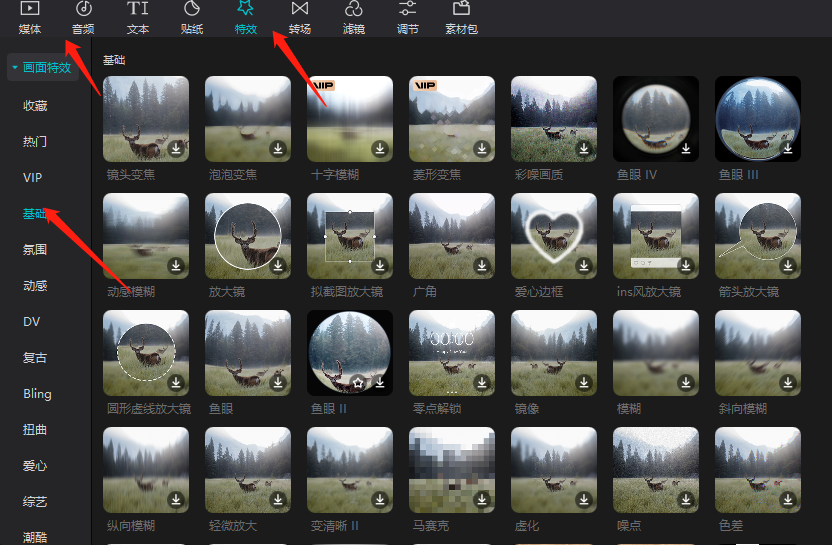

评论0